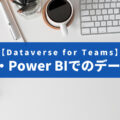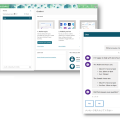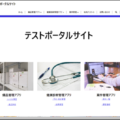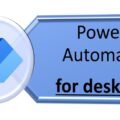【SharePoint】リストやライブラリのPower BIによる自動可視化

目次
こんにちは、MS開発部の市川です。
従来ではSharePointのリストやライブラリをPower BIで可視化する場合、 Power BI側からデータソースをSharePointとして可視化を行っていたかと思います。
しかし先日、SharePointライブラリから Power BIのレポート作成ができるということを知りました。
これを機にこのブログでは、 SharePointの統合という機能を利用して、 SharePointリストやライブラリを、Power BIとして可視化する方法をご紹介しようと思います。
リストやライブラリのPower BI自動可視化のメリット
従来の方法ではなく、今回の方法を使用するメリットをご紹介します。
- レポートはリストとライブラリの権限に依存するため、都度レポートの権限設定をしなくて済む
- リストやライブラリから自動的にある程度のレポートを作成してくれる
- SharePointに可視化したグラフをレポートとして設置できる
利用するためのライセンス
以下では、この方法でのレポート作成についてご紹介しますが、 この方法は、 Power BI Proライセンスが必要です。
もしも教育機関や法人でOffice 365 E5やOffice 365 A5などの
一部のライセンスをお持ちであれば、Power BI Proのライセンスも含まれているため、
個別に契約する必要はございません。
実際にレポートを作成
実際に、SharePointリストを基にレポートを作成してみようと思います。
レポートの作成
SharePointにて、 【統合】 > 【Power BI】 > 【リストを視覚化する】 を選択します。

SharePoint リストを視覚化する
するとPower BIが新しいタブが開きレポートの作成が行われます。

Power BI レポート作成
リスト内データを基に、レポートを自動的に作成してくれます。 これからさらに表示したいレポートになるよう、編集を行っていきます。
レポートの編集
レポートの編集方法は2通りあります。
1.フィールドの追加・削除
簡単にグラフの変更を行う方法として、
画面右側のレポートのフィールドを追加・削除することで、
表示されるデータを変更することができます。

Power BI フィールドの追加・削除

Power BI フィールドの追加

Power BI フィールドの集計値設定
2.編集
1の方法だけで、意図しているレポートが作成できなかった場合は、 【編集】 > 【編集モードに切り替え】 を行うことで、より理想的なレポートへと編集することができます。

Power BI 編集モードに切り替え
レポートの公開
作成したレポートは 【リストに公開する】 を選択することで他ユーザーにも共有することが可能です。

Power BI リストに公開する
公開されたレポートは該当するリストおよびドキュメントライブラリの 【統合】>【Power BI】 にて確認することが可能です。

SharePoint レポート選択
レポート内のデータは定期的に更新されますが、 【更新】 からでも更新することが可能です。 ただし、更新は3時間に1度の制限があることには注意が必要です。
先ほどの統合機能からのレポート作成方法をご紹介した際は、 SharePointリストから作成しましたが、ライブラリからもレポート作成が可能です。

Power BI ライブラリのレポート作成
しかしながらライブラリからでは、 ファイルとフォルダーに関するメタデータのみの視覚化しかできず、 フォルダー内のアイテムは分析対象外です。

Power BI ライブラリアイテム分析不可
補足:Power BIのライセンスについて
最後にPower BI についてのライセンスについてご紹介いたします。 以下の表をご覧ください。

Power BI ライセンス表
無料版・Pro・Premium(ユーザーベース・容量ベース)とありますが、簡単にいうと、
- レポートを自分だけで使用したい →Power BI 無料版
- レポートを作成・編集・共有したい →Power BI Pro より容量などを充実させたい場合は、Power BI Premium(ユーザーベース)
Power BI Premium(容量ベース)に関しては、 レポートを作成できないため、 基本的にはPower BI ProやPower BI Premium(ユーザーベース)と組み合わせて利用します。 閲覧権限のみ保有させたいユーザーが多い場合には、 レポート作成者分のPower BI Pro + Power BI Premium といった形にすることでコストを抑えることも可能です。
詳しくは、 Power BI ライセンスについて にてご確認ください。
まとめ
いかがでしょうか?
今回はSharePointの統合機能を使用して、 SharePoint側からSharePointリストやライブラリの Power BIによる可視化の方法についてご紹介させていただきました。
ディープコムではほかにもDX推進のご支援としてPower Platformの導入から開発運用、 Azureと連携したウェブアプリケーション開発やSharePoint拡張Webパーツの製品販売も取り扱っております。
ご興味をお持ちいただけた方は、お気軽に下記よりお問い合わせいただければと思います。
以上、最後までご愛読いただき
ありがとうございました。
お問い合わせは、
以下のフォームへご連絡ください。